用novnc实现浏览器远程控制桌面
原创一. 实验环境
- 被控: windows11
- 控制: 带浏览器的设备即可
二. 被控环境搭建
需要安装vnc server和配置 novnc环境
1. 安装 vnc server
使用 tigervnc
1) 下载tigervnc, 并安装启动
访问 https://sourceforge.net/projects/tigervnc/files/stable/1.13.1/
下载 tigervnc64-winvnc-1.13.1.exe
2) 查看vnc服务端口号
点击Properties

点击Connections, 可以看到端口号为5900

2. 配置novnc环境
1) 先拉取websockify代码, 并安装依赖
git clone https://github.com/novnc/websockify-js.git
cd websockify-js\websockify
pnpm install2) 在websockify-js\websockify文件夹下拉取novnc代码
git clone https://github.com/novnc/noVNC.git把noVNC目录中的vnc.html改为index.html方便后面使用
3) websockify-js\websockify文件夹下生成SSL证书
需要下载openssl, 并把bin目录配置到环境变量中
然后生成证书
openssl req -new -x509 -days 365 -nodes -out self.pem -keyout self.pem3. 目录结构

4. 修改package.json
添加启动命令
{
"scripts": {
"start": "node websockify.js --cert=self.pem --key=self.pem --web ./noVNC 5901 0.0.0.0:5900"
}
}5. 启动novnc
pnpm start
三. 访问远程桌面
在控制机上浏览器访问https//被控机ip:5901
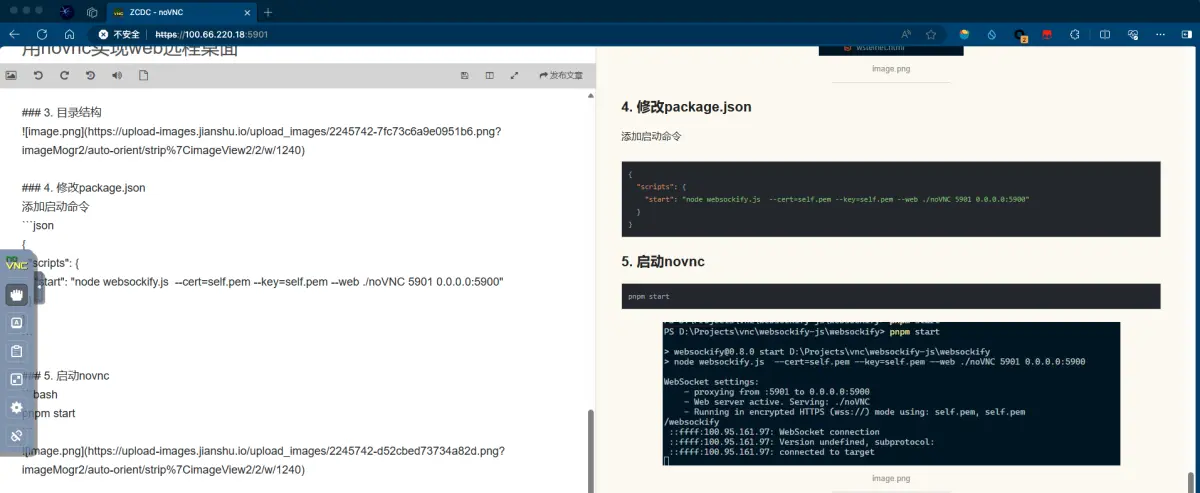
原创声明:本文系作者授权腾讯云开发者社区发表,未经许可,不得转载。
如有侵权,请联系 cloudcommunity@tencent.com 删除。
原创声明:本文系作者授权腾讯云开发者社区发表,未经许可,不得转载。
如有侵权,请联系 cloudcommunity@tencent.com 删除。
评论
登录后参与评论
推荐阅读
目录


